
VB_VBA
.pdf10 |
Програмування мовою Visual Basic/VBA |
обміну. Окрім цього, комбінація клавіш Ctrl+Y вміщує у буфер обміну рядок, в якому перебуває текстовий курсор. Комбінація Ctrl+N вставляє перед поточним рядком порожній рядок. Окремі процедури можна переглядати за допомогою комбінацій клавіш Ctrl+Т. Клавішею Tab створюється відступ у рядку або у всіх виокремлених рядках. Завдяки Shift+Tab текст зсувається праворуч.
Над вертикальною смугою прокрутки розташоване маленьке поле, яке можна перетягувати за допомогою миші вниз для розділення вікна на дві частини (split window). Це дає змогу редагувати в одному вікні дві різні процедури. Розділення відміняється, якщо роздільну лінію перемістити до самого краю вікна або виконати подвійне натиснення кнопки миші на роздільній лінії.
Вигляд і розмір шрифту можна змінювати на вкладці Editor Format діалогового вікна Options (команда меню ¾Tools ¾0ptions). За допомогою поля Tab Width вкладки Editor встановлюється число символів для відступу клавішею Tab. При встановленому прапорці Auto Indent натиснення клавіші Enter вміщує курсор введення у колонку, з якої розпочинався попередній рядок. Вибір Default to Full Module View дає змогу пере-
глядати у вікні коду декілька процедур форми. Встановити і відмінити цей режим можна за допомогою кнопок, розташованих зліва від горизонтальної смуги прокрутки вікна коду.
Звичайною проблемою розробки прикладних застосувань у Visual Basic є різна роздільна здатність екранів монітора розробника і користувачів. Зазвичай застосування розробляють у середовищі, де монітор має високу роздільну здатність екрана. Це може спричинити незручності для користувача, що має монітор з низькою роздільною здатністю. У вікні розкладки можна встановлювати розмір і позицію форми на екрані, відображаючи допоміжні лінії для різних роздільних здатностей екрана.
1.3. Особливості програмування мовою Visual Basic
У кожному рядку коду програми на Visual Basic міститься один оператор. Visual Basic застосовує спеціальну технологію для перекладу коду – Threaded-p-Code – і тому відразу ж після натискання клавіші Enter може перевірити правильність написання коду.

1. Вступ у Visual Basic/VBA |
11 |
Якщо код некоректний, то Visual Basic повідомляє щодо помилки. Крім того, у Visual Basic для багатьох процедур і функцій відображається підказка по синтаксису (Tooltip).
Visual Basic дає змогу розділяти логічний рядок, а, отже, й оператор, на кілька фізичних рядків. Роздільником рядків слугує пропуск, за яким записано символ підкреслення ( _ ). Це допомагає форматувати довгі, важкодоступні для огляду рядки так, щоб вони цілком містилися на сторінці екрана. Наприклад, у цьому фрагменті один оператор вручну розбитий на два рядка:
Presenations.Open FileName:="D:\M\Prezent.ppt", _ ReadOnly:=msoFalse
Рядок програми у Visual Basic може містити максимум 1023 символи і не більше десяти роздільників – цього зазвичай достатньо. В одному рядку можна також записувати декілька операторів, розділяючи їх двокрапкою. Однак такий запис має сенс лише для дуже простих операторів, інакше програмний код буде нечитабельним. Кількість рядків коду (форми, модуля і т.п.) обмежено – 65534. Це обмеження неістотне, оскільки здебільшого кількість рядків у програмах є меншою.
У Visual Basic, як і у більшості мов програмування, можна використовувати коментарі. Вони призначені для пояснення окремих фрагментів програми й ігноруються Visual Basic при виконанні програми. Для виокремлення початку коментаря можна використовувати апостроф ('), чи оператор Rem – їхня дія однакова. Оператор Rem повинен перебувати в окремому рядку. Апостроф можна ставити у будь-якому місці рядка, при цьому текст коментаря розташовують праворуч:
Rem Це коментар
Print "Hello world" 'Це теж коментар
Visual Basic, на відміну від інших мов програмування, не вимагає явного оголошення змінних. Оператор Dim явно задає назву і тип змінної. Проте змінна може оголошуватися автоматично, коли вона просто з’являється у коді без будь-якого попереднього оголошення. Це – неявне оголошення змінної. За неявного оголошення поруч з назвою змінної можна вказувати знак відповідного типу (див. § 2.1). Якщо тип даних не ідентифікований знаком, то Visual
12 |
Програмування мовою Visual Basic/VBA |
Basic застосовує тип Variant. Зауважимо, що змінні цього типу можна вводити і оператором Dim. Оператор присвоєння у Visual Basic має вигляд:
змінна=вираз
Тип Variant конкретизується залежно від значення змінної. Якщо змінна типу Variant має значення 5 (ціле число), то вона набуває тип integer; а якщо 1.2 — тип Double; якщо ж текст, то String (рядок). Змінна типу Variant змінює свій тип під час виконання програми. Ось простий приклад:
Dim V As Variant
V = "25" 'V містить рядок "25" (тип String) V = V +5 'V містить 30 (число)
V = V & "штук" 'V містить рядок "30 штук"
Як бачимо, змінна V змінює тип даних залежно від значень. У другому рядку фрагмента програми змінній V присвоюється рядок
"25" (рядки у Visual Basic обмежують лапками), тому V одержує тип String. У наступному рядку потрібно виконати додавання, що неможливо для змінних типу String. Тому Visual Basic намагається перетворити попереднє значення у числове; а це можливо для послідовності символів 2 і 5. Нарешті, до числа 25 можна додати 5. Внутрішній тип даних у цьому місці – Integer. В останньому рядку проводиться об’єднання рядків (позначення операції об’є- днання – символ "&" з обох боків виокремлено пропуском). Унаслідок цього значення знову перетвориться у рядок символів.
У Visual Basic, як і в багатьох інших мовах програмування, увесь програмний код перебуває всередині підпрограм (процедур і функцій). Процедура – це підпрограма, яка починається оператором Sub і закінчується оператором End, між якими і розташовано код. Назва процедури опрацювання події складається з назв елемента керування і події, розділених символом підкреслення:
Private Sub Commandl_Click()
'Код опрацювання події натискання (Click)
'кнопки з назвою Commandl
End Sub
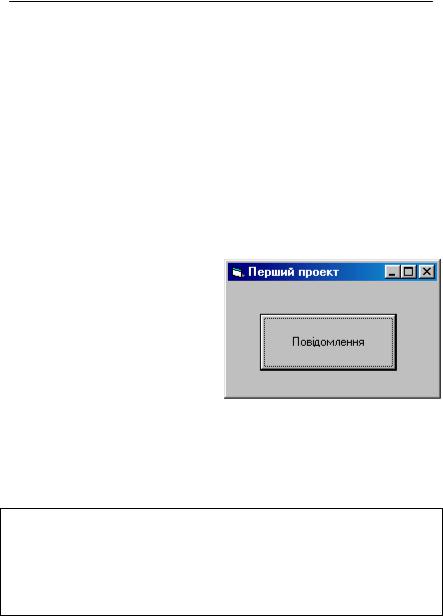
1. Вступ у Visual Basic/VBA |
13 |
Можна створювати і власні (загальні) процедури. З цією метою переходять до секції General-Declaration. У вікні коду вводять Sub, потім назву, наприклад MyProc, і натискають клавішу Enter, унаслідок чого з’являється нова процедура:
Sub MyProc()
' Тут треба вводити код
End Sub
Ця процедура належить до секції General. Заголовок процедури закінчується порожніми дужками, однак там можна розміщувати параметри.
Приклад 1.1. Створити віконне застосування, яке виводить просте повідомлення за допомогою процедури MsgBox (див. наступний параграф). Для формування повідомлення використати загальну процедуру.
На формі розташуємо кнопку з написом “Повідомлення” (задаємо за допомогою властиво сті Caption). Властивість Caption для самої форми задамо як “Перший проект”. Після цього форма виглядатиме приблизно так, як на рис. 1.2.
Рис. 1.2. Форма першого проекту
Розташування елементів керування на формі та модифікація самої форми належить до етапу візуального програмування (до ета-
пу проектування інтерфейсу користувача). На етапі кодування за-
програмуємо такі дві процедури:
Sub MyProc()
MsgBox "Ви почали програмувати на VB. Вітаємо!"
End Sub
Private Sub Command1_Click()
MyProc ' Виклик процедури MyProc
End Sub

14 Програмування мовою Visual Basic/VBA
Після цього збережемо наш перший проект за допомогою ко-
манди ¾File ¾Save Project або ¾FiIe ¾Save Project As.
У діалозі послідовно збережуться файли: форми (Form1.frm) та
проекту (Project1.vbp). Назви Form1 і Project1 у цьому
випадку доцільно змінити на більш мнемонічні.
Отже, з кожною формою зв’язується модуль форми, що містить процедури опрацювання подій для елементів керування цієї форми та загальні (допоміжні) процедури. Модуль форми зберігається у файлі форми (Form1.frm). Файл форми зберігає також інформацію про елементи керування форми та саму форму.
З метою запуску програми виконаємо команди меню ¾Run ¾Start або натиснемо відповідну кнопку панелі інструментів. Після декількох секунд, які витрачаються на інтерпретацію та компонування програми, отримаємо результат (рис. 1.3).
Рис. 1.3. Результат роботи програми
Підпрограми (процедури і функції) можна зберігати і у програмному модулі, який не зв’язується з жодною формою. Програмний модуль вводять за допомогою команд: ПКМ {у вікні Project} ¾Add ¾Module. Файл, що зберігає програмний модуль, має стандартну назву Module1.bas (можна змінити при зберіганні). У програмному модулі зазвичай записують підпрограми, які мають загальне значення для модулів форм і проекту загалом.
Найпростіше застосування може містити тільки один про-
грамний модуль (псевдоконсольне застосування). Серед підпро-
грам такого модуля має бути головна процедура main. Для видалення з проекту форми необхідно виконати команди: ÜForm1{у
вікні Project} ПКМ ¾Remove Form1.
Приклад 1.2. Створити псевдоконсольне застосування, яке виводить просте повідомлення (див. рис. 1.3).

1. Вступ у Visual Basic/VBA |
15 |
Вміст програмного модуля:
Sub Main()
MsgBox "Ви почали програмувати на VB. Вітаємо!"
End Sub
1.4. Керування проектом Visual Basic
Усі застосування Visual Basic, навіть найпростіші, створюють як проекти. Проект – це контейнер, який налічує форми застосування та інші візуальні компоненти разом з програмним кодом. Отже, проект – це засіб інтеграції візуальних і програмних компонентів застосування. Проект Visual Basic треба зберігати в окремій папці. Усі компоненти зберігаються в пам’яті окремо і незалежно один від одного. Проект може налічувати такі компоненти:
•Файл форми (*.frm). Кожна форма має свій окремий файл.
•Файл форми з елементами керування, що містять бінарну інформацію (*.FRX). Такі файли створюються автоматично для форм, які містять елементи керування з властивостями Picture і Icon.
•Файл проекту, що містить посилання на свої компоненти (*.VBP). Після компіляції Visual Basic створює службовий файл доповнення до файла проекту (*.VBW).
•Файл кожного програмного модуля (*.BAS).
•Файл кожного модуля класів (*.CLS).
•Файли додаткових елементів керування (*.ОСХ).
•Максимум один файл ресурсів (*.RES). Файл ресурсів слугує для зберігання інформації (тексту, позначок, растрових зображень), модифікація якої не вимагає редагування коду.
•Файли, що залежать від вигляду проекту (*.CTL та інші).
Отже, компоненти проекту зберігаються окремо. У цьому можна переконатися, зберігаючи програму. З цією метою активізують у меню File команду Save Project чи клацають на панелі інструментів на піктограмі з зображенням дискети, унаслідок чого для кожної складової проекту з’являється діалогове вікно Save As... .
16 |
Програмування мовою Visual Basic/VBA |
Сам компонент, наприклад форма, нічого не “знає” про інші компоненти проекту. Тому їх можна зачислювати і в інші проекти. З виконанням команди ¾File ¾0pen Project компоненти завантажуються з урахуванням взаємозв’язків між ними. Кожен компонент проекту можна зберігати чи вилучати окремо. З цією метою необхідно виокремити його у вікні проекту та виконати команду
¾File ¾Save чи ¾Project ¾Remove. У проект можна додава-
ти наявні компоненти за допомогою команди ¾Project ¾Add.
Щоб програма Visual Basic функціонувала не тільки у середовищі Visual Basic, її необхідно скомпілювати і скомпонувати. Для цього призначена команда меню ¾File ¾Make *.ехе.
Однією з причин успіху Visual Basic є можливість використання так званих Custom Controls – елементів керування, розроблених сторонніми виробниками. У назві ОСХ перша літера позначає
OLE (Object Linking and Embedding). Для зачислення елемента ке-
рування у проект необхідно викликати діалогове вікно ¾Project
¾Components. На вкладках Controls, Designers і Insertable Objects
вікна обирати елементи керування, які необхідно додати до цього проекту.
У деяких випадках після завантаження проекту Visual Basic не відображає деякі вікна середовища розробника. З метою активізації “зниклого” вікна необхідно скористатися однією з команд ме-
ню View.
1.5. Деякі засоби введення-виведення даних
При організації інтерфейсу користувача досить часто використовують вбудовані діалогові вікна, знайомі нам із застосувань MS Office (відкриття та збереження файлів, пошуку, пошуку та заміни тощо). Такі вікна розглядатимемо згодом. Однак для організації діалогу з користувачем здебільшого достатньо обмежитися використанням вбудованих функцій MsgBox і InputBox.
1.5.1. Виведення повідомлень (функція MsgBox). Діалогове вікно, створене функцією MsgBox, слугує для виведення на екран повідомлення та отримання від користувача простої реакції на це повідомлення у вигляді клацання на одній з кнопок вікна. У найпростішому випадку цю функцію викликають як процедуру вигляду:

1. Вступ у Visual Basic/VBA |
17 |
MsgBox(prompt[, buttons][, title][, helpfile, context])
•Параметр prompt (повідомлення) – вираз типу рядка символів, результатом якого може бути рядок довжиною до 1024 символів. Розбиття на окремі рядки у цьому виразі задають за допомогою вбудованої константи vbCrLf.
•Числовий параметр buttons (кнопки) задає вигляд командних кнопок, кнопку за домовленістю, вигляд піктограми вікна і модальність вікна. Його можна отримати як суму кодів кнопок та інших властивостей вікна. За домовленістю його значення дорівнює 0 (нулю). Коди кнопок та інших властивостей вікна функції MsgBox наведено у таблиці 1.1.
•Параметр title (заголовок вікна) – це вираз типу рядка символів, що задає заголовок діалогового вікна. За домовленістю його значенням є назва застосування.
•Параметри helpfile (файл довідки) і context (контекст)
необхідно застосовувати тільки разом. Перший з них – назва файла, що містить довідку, яка виводиться шляхом натиснення клавіші F1, а другий – числовий вираз, що задає номер теми у цьому файлі.
Таблиця 1.1. Коди кнопок та інших властивостей вікна функції MsgBox
Код |
Константа |
Опис |
1 |
2 |
3 |
|
Коди командних кнопок |
|
0 |
vbOkOnly |
Кнопка OK |
1 |
vbOkCancel |
Кнопки OK + Cancel |
2 |
vbAbortRetryIgnore |
Кнопки Abort + Retry + Ignore |
3 |
vbYesNoCancel |
Кнопки Yes + No + Cancel |
4 |
vbYesNo |
Кнопки Yes + No |
5 |
vbRetryCancel |
Кнопки Retry + Cancel |
|
Коди активності |
кнопок за домовленістю |
0 |
vbDefaultButton1 |
Активна перша кнопка |
256 |
vbDefaultButton2 |
Активна друга кнопка |
512 |
vbDefaultButton3 |
Активна третя кнопка |

18 |
Програмування мовою Visual Basic/VBA |
|
|
Закінчення табл. 1.1 |
2 |
2 |
3 |
|
Код піктограми вікна |
|
16 |
vbCritical |
Важливе повідомлення |
32 |
vbQuestion |
Запит |
48 |
vbExclamation |
Попередження |
64 |
vbInformation |
Інформаційне повідомлення |
|
Коди модальності вікна |
|
0 |
vbApplicationModal |
Програмне модальне вікно |
4096 |
vbSystemModal |
Системне модальне вікно |
Увага! У локалізованих версіях MS Office та VB назви кнопок російські: Отменить, Да, Нет і т.д.
Існує два типи модальних вікон – програмне модальне і системне модальне. Якщо вікно програми є програмним модальним, то користувач має закрити це вікно, якщо він хоче продовжити працювати з програмою; йому не обов’язково закривати його, якщо він хоче працювати з іншою програмою. Якщо вікно є системним модальним, то користувачеві заборонено працювати з будь-якими програмами доти, доки не закрите це вікно.
Щоб викликати у програмі функцію MsgBox, треба вирішити, з яких кодів складатиметься другий параметр.
Приклад 1.3. Виклик MsgBox з використанням стандартних зумовлених констант:
Public Sub main() Dim Code As String
Code = vbYesNo + vbDefaultButton2 + vbExclamation MsgBox prompt:="Ви дійсно хочете завершити роботу?", _ buttons:= Code, title:= "Просте діалогове вікно"
End Sub
Приклад 1.4. Виклик MsgBox з використанням числових кодів:
Public Sub main()
MsgBox prompt:="Ви дійсно хочете завершити роботу?", _

1. Вступ у Visual Basic/VBA |
19 |
buttons:= 308,title:="Просте діалогове вікно"
End Sub
В обох випадках буде виведено одне і те ж саме діалогове вікно (рис. 1.4). Очевидно, що текст процедури main у прикладі 1.3. є значно читабельнішим і зрозумілішим.
Рис. 1.4. Діалогове вікно
Щоб використовувати такі діалогові вікна у програмі, необхідно знати, яку кнопку натиснув користувач. З цією метою функція MsgBox повертає результат – числовий код, за яким можна визначити реакцію користувача. Значення кодів, які повертає функція MsgBox, подано у таблиці 1.2.
Таблиця 1.2. Коди значень, які повертає функція MsgBox
Код |
Константа |
Натиснута кнопка |
1 |
vbOk |
OK |
2 |
vbCancel |
Cancel |
3 |
vbAbort |
Abort |
4 |
vbRetry |
Retry |
5 |
vbIgnore |
Ignore |
6 |
vbYes |
Yes |
7 |
vbNo |
No |
Приклад 1.5. Опрацювання реакції користувача:
Public Sub main()
Dim Code As String, Prm As String, Ttl As String Dim Reply As Integer
Prm = "Ви дійсно хочете завершити роботу?"
Code = vbYesNo + vbDefaultButton2 + vbExclamation Ttl = "Просте діалогове вікно" Reply=MsgBox(prompt:=Prm,buttons:=Code, Title:=Ttl)
